Configuration 2 – avancée
Ce tutoriel fait suite à l’article : Configuration intitiale
Un fois le préset initial selectionné, nous allons voir les paramètres avancés :
1.Cadence et résolution de sortie
- Résolution de sortie : taille de l’image diffusée
- Cadence : Nombre d’images par secondes (24/25 en format EU, 30 en format US)
2.Bitrate video et connexion internet
L’état de votre connexion internet influencera directement la qualité de votre live.
Nous allons configurer cela dans la partie bitrate vidéo.
La première chose à faire est de vous rendre sur site et de tester la connexion internet.
Pour cela vous pouvez utiliser l’une des applications ou l’un des site gratuits permettant de tester votre connexion tels que testdebit :
Fournisseur TestDebit.fr
Interpreter les résultats
Il vous suffit ensuite de configurer la valeur de Bitrate video en fonction des données d’envoi (upload) récoltées
- upload supérieur à 10 Mbps : bitrate = 4000
- upload entre 5 et 10 Mbps : bitrate = 2500
- upload entre 1 et 5 Mbps : bitrate = 800 ATTENTION ! connexion faible, risques de coupures ou de freeze durant la diffusion. Envisagez de diffuser avec un autre opérateur, ou changez votre profil en « SD 25fps »
- upload inférieur à 1 Mbps : bitrate = 500 ATTENTION ! connexion insuffisante, risques de coupures ou de freeze durant la diffusion. Envisagez de diffuser avec un autre opérateur, ou changez votre profil en « SD 25fps »
Bitrate audio : vous n’avez rien à configurer ici
3.Preset de conversion
Cette ressource influence le travail de votre machine pour traiter les images.
- Faster : Votre machine possède au moins un processeur i7 et une carte graphique dernière génération et 8 à 16Go de Ram
- Fast : Votre machine possède un processeur i7 ou i5 quatre coeurs récent et 6 à 8 Go de Ram
- Superfast : Votre machine possède un processeur i7 ou i5 quatre coeurs ancien et 6 à 8 Go de Ram
- Ultrafast : Votre machine n’est pas très puissante.
4.Tampon de relecture
Définit la longueur maximale de vos replays en secondes. Définissez un durée entre 8 et 20 secondes selon votre sport :
- Football américain : 15
- Volleyball : 8
5.Disques de travail
Vous permet de définir un disque d’enregistrement des fichiers nécessaires au fonctionnement du logiciel en cours de live. La modification de cette option nécessite un redemarrage de StrmR.
6.Mode basses performances
Si votre ordinateur n’est pas sufisamment puissant, cette option vous permet d’accelerer le basculement d’une caméra à l’autre en désactivant certaines transitions.
Si vous cochez cette option rendez-vous ensuite dans l’option parametres de transitions de OBS lors de la créaion d’un live et désactivez manuellement l’option « Dupliquer les sources »
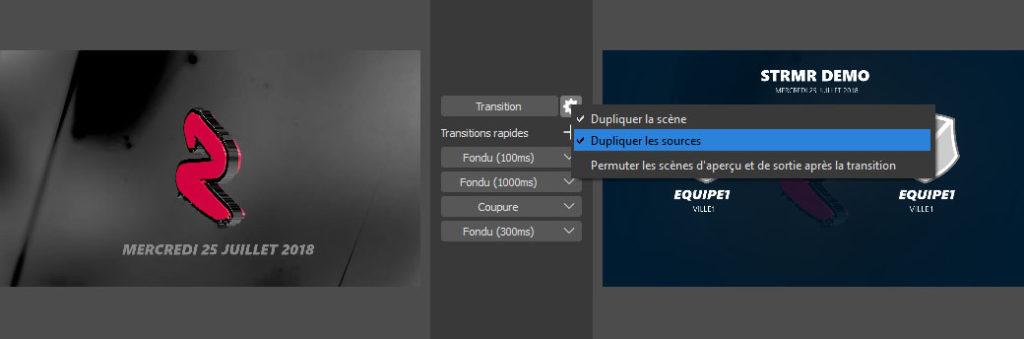
Pour valider les modifications : appuyez sur Enregistrer
Félicitations : StrmR est configuré et prêt pour votre prochain live